苹果手机怎样恢复出厂设置
手机恢复出厂设置会清除设备上的所有数据,并将设备恢复到初始状态,以下是几种常见的恢复出厂设置方法:

通过手机“设置”应用恢复
| 步骤 | 操作详情 |
|---|---|
| 备份数据 | 在恢复出厂设置前,建议先备份重要数据,如照片、视频、联系人、文档等,可以通过iCloud云备份或连接到电脑使用iTunes/Finder进行备份,若使用iCloud备份,可前往“设置”-“[你的名字]”-“iCloud”-“iCloud云备份”,点击“立即备份”;若使用iTunes/Finder备份,需将手机连接到电脑,打开iTunes(Windows)或Finder(Mac),在设备摘要页面点击“立即备份”。 |
| 进入相关设置页面 | 在苹果手机上打开“设置”应用,向下滑动屏幕,找到“通用”选项并点击进入。 |
| 选择抹掉所有内容和设置 | 在“通用”页面中,继续往下滑动,找到“传输或重置iPhone”选项并点击,然后点击“抹掉所有内容和设置”。 |
| 输入密码并确认 | 系统会要求输入手机的锁屏密码以及Apple ID密码(如果开启了查找我的iPhone功能),输入完成后,点击“抹掉iPhone”确认操作。 |
| 等待恢复完成 | 手机会自动开始抹除所有数据并恢复出厂设置,这个过程可能需要一些时间,具体时长取决于手机的存储容量和数据量,请保持手机电量充足或连接充电器,直到手机重新启动并完成初始设置。 |
通过iTunes恢复
| 步骤 | 操作详情 |
|---|---|
| 下载安装iTunes | 在电脑上下载并安装最新版本的iTunes软件(Windows系统需提前下载安装苹果官方提供的驱动)。 |
| 连接手机与电脑 | 使用原装数据线将苹果手机连接到电脑上,确保手机与电脑之间的连接稳定。 |
| 进入恢复模式 | 对于不同型号的iPhone,进入恢复模式的方法有所不同: iPhone 8及以上型号:按下音量加键再快速松开,然后按下音量减键再快速松开,最后按住侧边按钮(电源键)不要松手,直到看到恢复模式屏幕。 iPhone 7和iPhone 7 Plus:同时按住顶部(或侧面)按钮和音量减键,直到看到恢复模式屏幕。 iPhone 6s及更早型号:同时按住Home键和顶部(或侧面)按钮,直到看到恢复模式屏幕。 |
| 选择恢复选项 | 在iTunes中,当检测到处于恢复模式的iPhone时,会弹出一个提示窗口,询问是否要恢复设备,点击“恢复”按钮,iTunes会下载适用于该设备的iOS固件,并开始恢复过程。 |
| 等待恢复完成 | 恢复过程可能需要较长时间,具体取决于网络速度和设备性能等因素,请耐心等待,直到iTunes提示恢复完成,手机将自动重启并进入初始设置页面。 |
通过DFU模式恢复
| 步骤 | 操作详情 |
|---|---|
| 进入DFU模式 | 不同型号的iPhone进入DFU模式的方法如下: iPhone 8及以上型号:将手机连接到电脑,然后快速按一下音量加键,再快速按一下音量减键,接着长按电源键约10秒钟,直到屏幕变黑,但不要松开电源键,继续按住电源键的同时,再按住音量减键约5秒钟,此时手机应进入DFU模式,屏幕保持黑色,iTunes会提示检测到一个处于恢复模式的设备。 iPhone 7和iPhone 7 Plus:将手机连接到电脑,同时按住电源键和音量减键约10秒钟,直到屏幕变黑,然后松开电源键,但继续按住音量减键约5秒钟,进入DFU模式。 iPhone 6s及更早型号:将手机连接到电脑,同时按住Home键和电源键约10秒钟,直到屏幕变黑,然后松开电源键,但继续按住Home键约5秒钟,进入DFU模式。 |
| 恢复固件 | 在电脑上打开iTunes,当检测到处于DFU模式的设备时,会弹出一个提示窗口,点击“恢复”按钮,iTunes将下载并安装最新的iOS固件到手机上,从而恢复出厂设置。 |
| 等待恢复完成 | 恢复过程中不要断开手机与电脑的连接,等待iTunes提示恢复完成后,手机将自动重启并进行初始设置。 |
注意事项
- 数据备份:恢复出厂设置会清除手机上的所有数据,包括照片、视频、联系人、短信、应用程序及其数据等,因此在操作前务必做好数据备份,以免造成数据丢失。
- Apple ID和密码:如果忘记了Apple ID或密码,可能无法完成恢复出厂设置的操作,因为在某些步骤中需要输入这些信息来验证身份。
- 电量充足:确保手机电量充足或连接充电器,因为在恢复过程中手机需要保持足够的电量,否则可能导致恢复失败或设备损坏。
- 网络连接:如果是通过iTunes或DFU模式恢复,需要保证电脑与网络连接正常,以便下载所需的iOS固件。
FAQs

- 问:恢复出厂设置后,原来的照片和视频还能找回吗? 答:如果在恢复出厂设置前进行了数据备份,那么可以通过相应的备份方式找回照片和视频,若是通过iCloud备份,可在恢复出厂设置并完成初始设置后,登录相同的Apple ID,在“App与数据”步骤中选择从iCloud备份恢复,即可将备份的照片和视频等数据恢复到手机中;若是通过iTunes/Finder备份,可将手机再次连接到备份时的电脑上,打开iTunes/Finder,在设备摘要页面选择“从备份恢复”,然后选择对应的备份文件进行恢复,如果没有备份,那么恢复出厂设置后原来的照片和视频将无法直接找回。
- 问:恢复出厂设置会影响手机的保修吗? 答:一般情况下,按照正常的操作流程恢复出厂设置不会影响手机的保修,因为这是苹果官方提供的一种设备维护和故障排除方法,属于正常使用范畴,但如果在恢复出厂设置过程中,由于操作不当导致手机出现硬件损坏等问题,可能会对保修产生影响。
版权声明:本文由环云手机汇 - 聚焦全球新机与行业动态!发布,如需转载请注明出处。





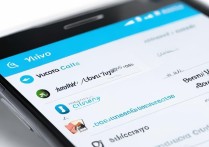
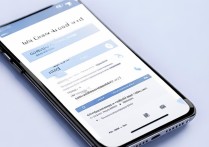





 冀ICP备2021017634号-5
冀ICP备2021017634号-5
 冀公网安备13062802000102号
冀公网安备13062802000102号